
Cette section explique comment enregistrer un document dans une boîte d'information.
![]() Appuyez sur [Modifier TX/Info].
Appuyez sur [Modifier TX/Info].
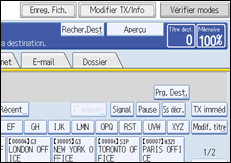
![]() Appuyez sur [Enregistrer/Supprimer/Imprimer fich. boîte d'info.].
Appuyez sur [Enregistrer/Supprimer/Imprimer fich. boîte d'info.].
![]() Sélectionnez la boîte dans laquelle vous souhaitez enregistrer le fichier.
Sélectionnez la boîte dans laquelle vous souhaitez enregistrer le fichier.
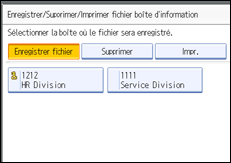
En cas de fichiers préprogrammés, une coche apparaît à gauche du nom de la boîte.
Un message s'affiche si vous sélectionnez une boîte contenant un fichier. Appuyez sur [Oui] si vous souhaitez modifier le fichier. Le fichier d'origine enregistré est écrasé.
![]() Si un mot de passe a été défini pour la boîte, saisissez-le, puis appuyez sur [OK].
Si un mot de passe a été défini pour la boîte, saisissez-le, puis appuyez sur [OK].
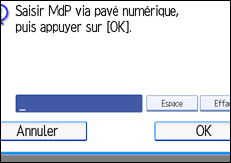
Si vous faites une erreur, appuyez sur [Effacer] avant d'appuyer sur [OK], puis recommencez.
Pour annuler la saisie d'un mot de passe, appuyez sur [Annuler]. L'écran de l'étape 3 s'affiche de nouveau.
![]() Placez l'original et définissez les paramètres de numérisation de votre choix.
Placez l'original et définissez les paramètres de numérisation de votre choix.
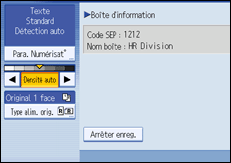
Vous pouvez également sélectionner les paramètres suivants :
Orientation de l'original
Paramètres de l'original (le chargeur automatique de documents en option est requis.)
Tampon (le chargeur automatique de documents en option est requis.)
![]() Appuyez sur la touche [Départ].
Appuyez sur la touche [Départ].
L'appareil commence à numériser l'original.
Pour arrêter la numérisation, appuyez sur[Arrêter]. L'écran de l'étape 3 s'affiche de nouveau.
Pour enregistrer un document dans une autre boîte d'information, répétez la procédure à partir de l'étape 3.
![]() Appuyez deux fois sur [Sortie].
Appuyez deux fois sur [Sortie].
L'écran de veille s'affiche.
![]()
Une boîte d'information contient un fichier.
Le fichier enregistré n'est pas supprimé automatiquement. Pour le supprimer, voir "Suppression de documents des boîtes d'information".